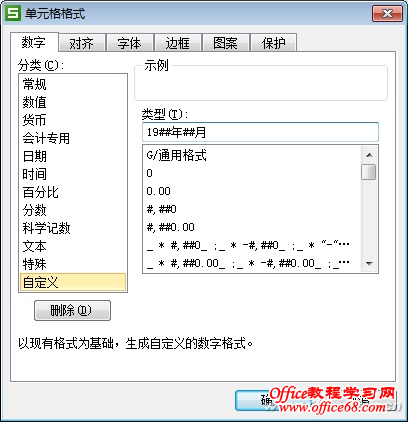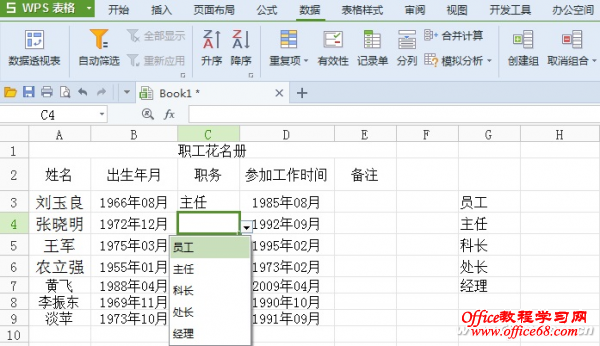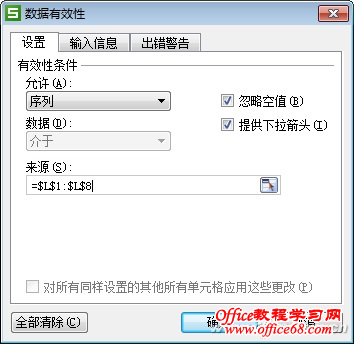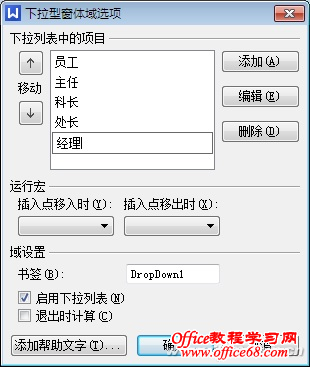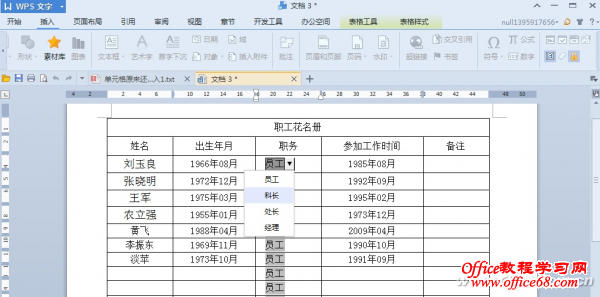|
领导安排行政办的老刘做个含有职工花名册的报告文档,其中除了要包含一些文字介绍外,表格中要包含干部职工的姓名、出生年月、职务、参加工作时间等信息,要求尽快完成。还不到一个小时,老刘便将报告交了上去。老刘是用国产办公软件WPS做好的,他怎么会有如此高的编辑效率呢? 1. 年月信息输入大简化 最终效果:当输入姓名后将光标移动到出生年月或参加工作时间的单元格时,直接输入年份和月份的后两位即可。比如某位职工的出生年月是1988年08月,只需在单元格中直接输入8808即可,当光标移到下一单元格后,前面的单元格中即可自动显示1988年08月。这样一来,年月这项的输入效率就大大提高了。如何实现的呢? 实现方法:首先用“WPS表格”组件打开表格,设置好花名册的标题及格式,接着用鼠标选中要输入出生年月的所有单元格,然后在键盘中按住Ctrl键的同时,用鼠标再选中参加工作时间的所有单元格,之后在选中的单元格中右击鼠标,执行“设置单元格格式”命令,接着在打开的“单元格格式”对话框中“数字”选项卡下的“分类”中单击“自定义”,并在右侧的“类型”下的文本框中输入“19##年##月”(图1),单击“确定”退出。
小提示: 在输入过程中移动光标后显示错误时,返回并删除错误内容,然后在英文状态下先输入一个单引号,再完整输入出生年月即可。 2. 职务输入只需选菜单 在职务这一列中,老刘又实现了怎样的快速输入方法呢? 最终效果:当光标定位到要输入职务单元格时,在单元格右侧就会显示一个下拉箭头,单击下拉箭头后就会显示出所有的职务内容(图2),将光标指向相应的职务,并按下回车键,即可快速输入相应的职务。
实现方法:首先是在打开的表格的其他位置输入在职务一列中要显示的所有职务,然后在表格中将需要输入职务的所有单元格选中,接着执行“数据→有效性”命令,在“数据有效性”对话框中“设置”选项卡下的“允许”列表中选择“序列”,在“来源”框中输入序列来源单元格的绝对地址(图3)。或者单击其右侧的隐藏窗体按钮,用鼠标选择要显示职务的内容区域,并再次单击隐藏窗体按钮返回“数据有效性”对话框,最后单击“确定”关闭对话框即可。
3. 文档中的选择性输入 问题呈现:上报的报告中文字与表格共存,因而需要以“WPS文字”格式为文档底本,而在“WPS文字”中编辑表格时,实现选择性输入是个难题。我们已经知道,通过“WPS表格”组件的“数据有效性”可以实现选择性输入从而提高工作效率。但在“WPS文字”组件中如何实现选择输入? 解决方法:在“WPS文字”中插入并设计好表格,将光标定位到相应的单元格,然后单击“插入”选项卡,在最右侧的功能区中找到并单击“下拉型窗体域”,即可在单元格中插入一个下拉型窗体域了。用鼠标双击该窗体域,然后在打开的“下拉型窗体域选项”对话框中单击“添加”,此时在“下拉列表项目”中会添加一个文本框,在文本框中输入相应的内容(图4),然后再次单击“添加”,直到添加完需要的内容为止,最后单击“确定”关闭对话框。
当返回“WPS文字”后,在插入的表格中将插入的“下拉型窗体域”选中并复制,然后用鼠标再将相应的单元格全部选中,并右击鼠标,执行“粘贴”命令,将复制的“下拉型窗体域”粘贴到所有选中的单元格中。接着用鼠标单击“保护窗体域”按钮将窗体域锁定,这样,在插入的窗体域右侧即可显示一个下拉箭头,用鼠标单击该箭头,即可打开下拉列表(图5),用鼠标指向相应的内容按下回车键,即可实现选择性输入了。输入完成后再次单击“保护窗体域”解锁,即可编辑其他单元格了。
4. 插入对象解决排序问题 问题呈现:在“WPS文字”插入的表格中,虽说借助窗体域也可以实现选择性输入,但老刘又发现问题,无法同时进行排序等操作,怎么办?老刘立即改用插入对象的方式,借助“WPS表格”来实现。 解决方法:首先执行“插入→对象”命令,打开的“插入对象”对话框,在(新建)“对象类型”中选择“WPS表格 工作簿”,单击“确定”启动WPS表格。这样,就可以在WPS表格中设置单元格格式、数据排序等编辑操作了。待编辑完成后,选中相应的单元格区域,设置好单元格框线,最后关闭WPS表格即可。这样,会在WPS文字中以对象的形式显示编辑好的表格(图6)。当需要重新编辑表格时,只要在表格中任意位置双击鼠标,即可重新激活WPS表格编辑修改或排序等操作了。
小提示: 无论是在“WPS表格”还是在“WPS文字”中插入的表格,在单元格的编辑过程中,通过设置单元格特定格式或使用选择性输入,不仅可以减少输入错误,还可以大大提高工作效率。若使用微软Office,也可使用类似技巧,但操作界面会因所用版本的不同而有所不同 |